Управление пользователями
В этом разделе описано, как управлять пользователями, у которых есть доступ к вашему аккаунту: просматривать список сотрудников, приглашать новых, изменять их роли, настраивать доступы и удалять. Эти функции обычно доступны пользователям с ролью Администратор.
Доступ к этому разделу осуществляется через меню пользователя → Настройки аккаунта → вкладка Пользователи.
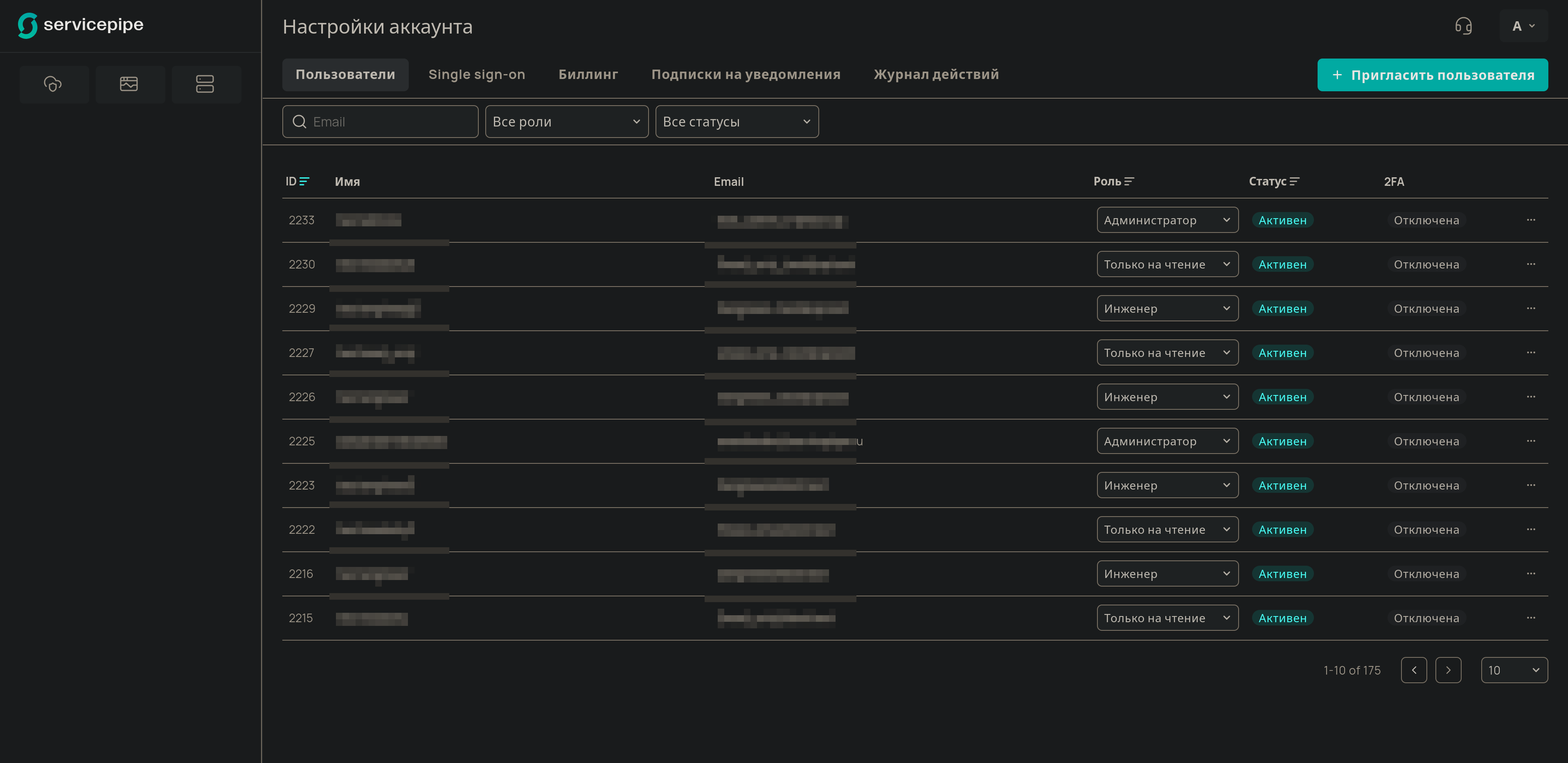
Основная страница раздела содержит таблицу со списком всех пользователей аккаунта. В таблице отображаются:
-
ID:: Уникальный идентификатор пользователя. -
Имя:: Имя пользователя. -
Email:: Адрес электронной почты. -
Роль:: Назначенная пользователю роль. -
Статус:: Текущий статус пользователя: Активный или Ожидает подтверждения.
Роли пользователей
Пользователям в рамках одного аккаунта можно назначать различные роли, которые определяют их уровень доступа и полномочия.
- Администратор
-
Имеет полный доступ ко всем настройкам аккаунта и сервисам. Может приглашать, удалять и управлять другими пользователями, настраивать SSO, а также имеет доступ ко всем ресурсам.
- Инженер
-
Имеет доступ к техническим настройкам и управлению ресурсами, к которым ему предоставили доступ. Не может управлять пользователями или глобальными настройками аккаунта.
- Только на чтение
-
Имеет доступ только на просмотр статистики и конфигураций тех ресурсов, к которым ему предоставили доступ. Не может вносить какие-либо изменения.
Добавление нового пользователя
-
Нажмите кнопку
+ Пригласить пользователяв правом верхнем углу вкладки. -
В открывшемся модальном окне Приглашение нового пользователя заполните поля:
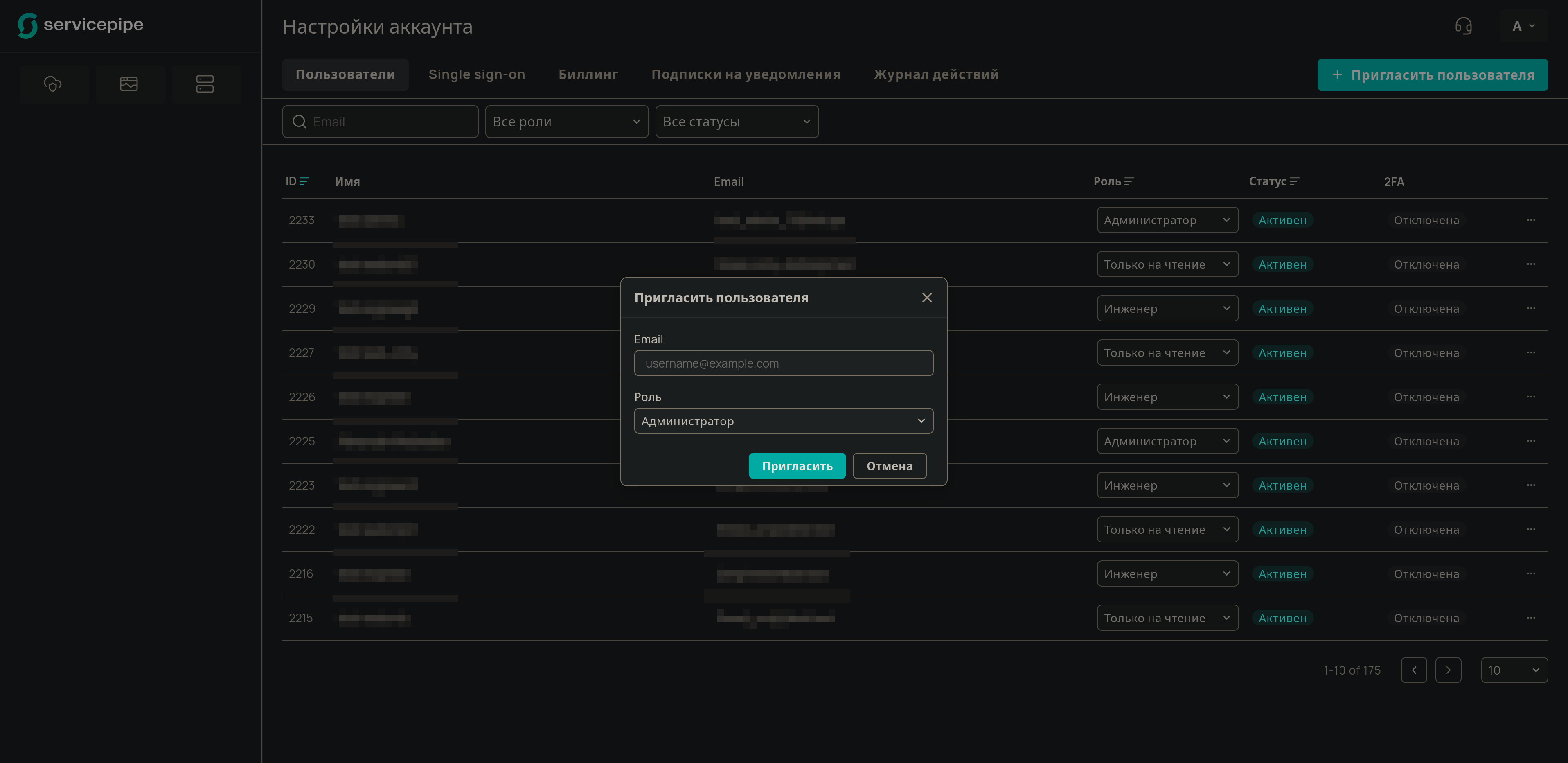
-
Адрес электронной почты: Укажите email приглашаемого пользователя.
-
Роль: Выберите одну из доступных ролей (Администратор, Инженер, Только на чтение) из выпадающего списка.
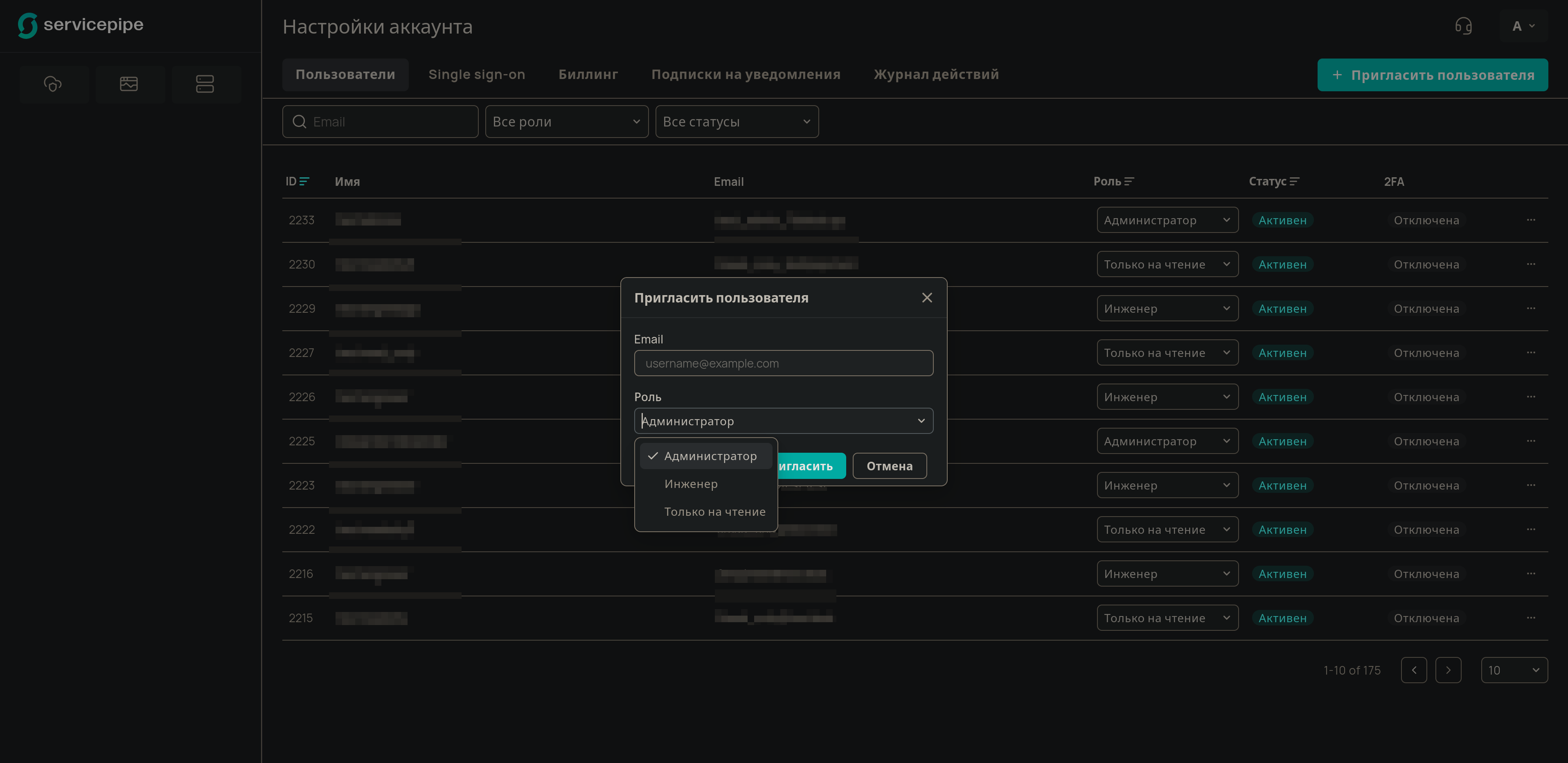
-
-
Нажмите кнопку
Пригласить пользователя. На указанный адрес будет отправлено приглашение для завершения регистрации.
Изменение роли пользователя
Вы можете изменить роль любого пользователя прямо из таблицы.
-
Найдите в списке нужного пользователя.
-
Нажмите на его текущую роль в колонке Роль.
-
В появившемся выпадающем списке выберите новую роль. Изменение сохранится автоматически.
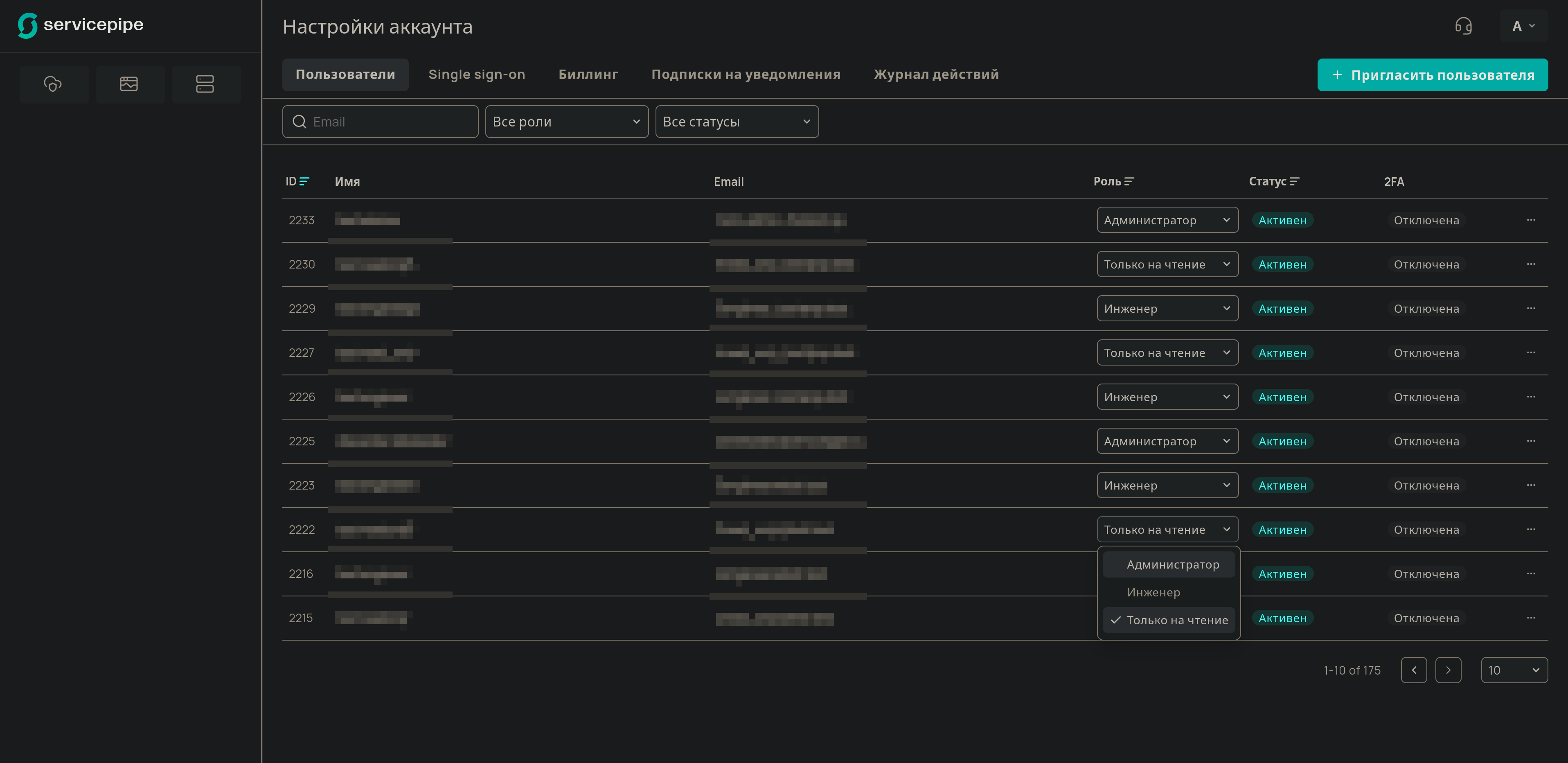
Настройки доступа пользователя
Для ролей Инженер и Только на чтение администратор должен гранулярно настроить права доступа к различным сервисам и ресурсам.
-
В списке пользователей найдите нужного сотрудника и нажмите на иконку с тремя точками (
…) в конце строки. -
В появившемся меню выберите пункт Настройки доступа.
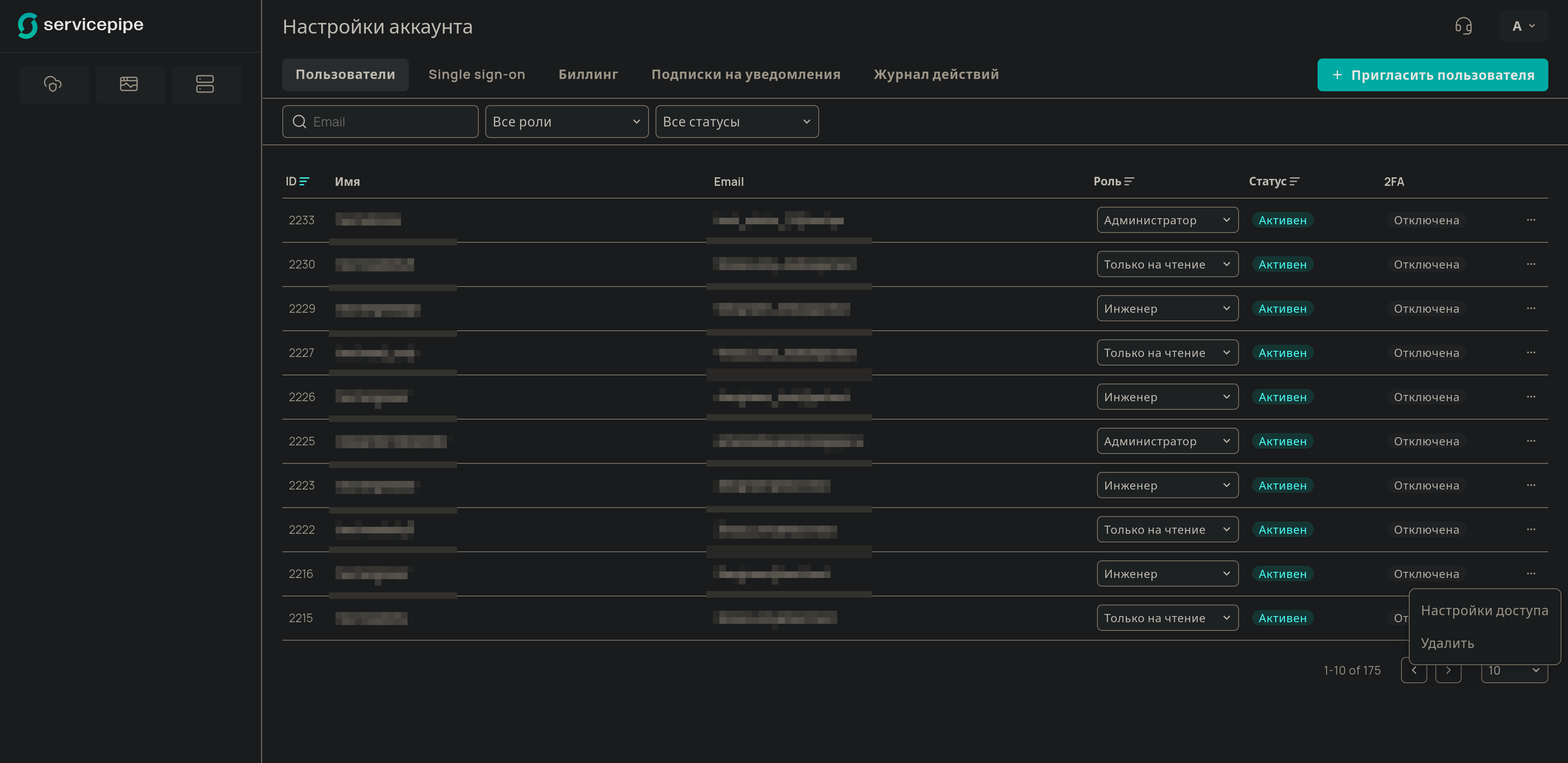
-
Откроется окно Настройки доступа. В этом окне права сгруппированы по вкладкам, соответствующим основным сервисам: Защита сети, Application protection, Secure DNS hosting.
-
Переключаясь между вкладками, отметьте с помощью чекбоксов необходимые разрешения для пользователя.
-
На вкладке Application protection вы можете выдать права на Просмотр и Редактирование для каждого ресурса, а также разрешить пользователю создавать ресурсы для защиты веб-приложений.

-
На вкладке Secure DNS hosting права разделены по сущностям: Зоны, Группы IP-адресов, Списки контроля доступа. Для зон можно выдать права на Просмотр, Редактирование, Удаление, а также право на создание новых зон.
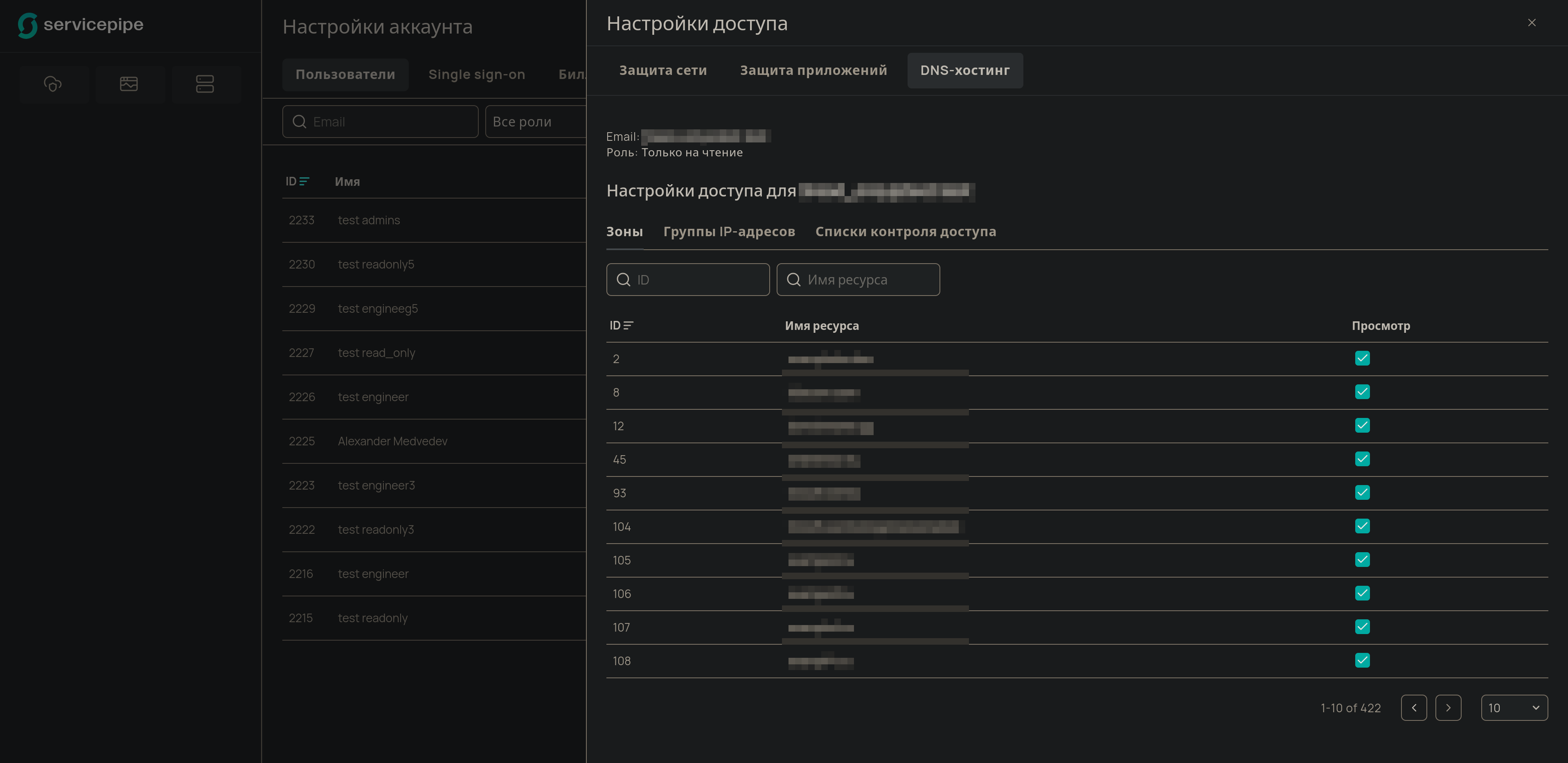
-
-
После установки всех необходимых разрешений нажмите кнопку
Закрыть. Изменения сохраняются автоматически.